Hur man får vissa kontakter att ringa på tyst Android

Om du vill få kontakter att ringa på tyst på din Android, justera bara Stör ej-undantag för favoritkontakter. Detaljer i artikeln.
Det är svårt att föreställa sig något så viktigt och enkelt som att ett larm inte fungerar, men det är precis det som stör vissa iPhone-användare. För vissa av dem går nämligen inte larmet alls medan andra rapporterar att larmet går men det är tyst. Om ditt iPhone-larm inte har något ljud, kolla instruktionerna nedan för att fixa det på nolltid.
Innehållsförteckning:
Varför går mitt alarm men inget ljud?
Innan vi gör något måste vi få några saker ur vägen. Omkopplaren Stör ej och Tyst påverkar inte larm. Du kan slå PÅ eller AV dem — det spelar ingen roll när det kommer till larm. Se också till att din enhet är uppdaterad eftersom det fanns rapporter om larmproblem vid tidigare iterationer av iOS.
Efter det föreslår vi att du kontrollerar volymen, ändrar larmsignalen eller tar bort gamla larm och lägger till ett nytt. Appen och dess uppgifter är ganska enkla så lösningarna för detta problem är inte precis komplicerade.
1. Kontrollera volyminställningarna
Det första du behöver kontrollera är standardvolymreglaget i systeminställningarna. Som standard påverkas inte detta skjutreglage av volymknappar eftersom de bara sänker eller ökar mediavolymen. Om du har aktiverat funktionen Ändra med knappar kan du ha sänkt volymen av misstag.
Så se till att ställa in ringsignalens volym inte är avstängd. Här är vad du behöver göra:
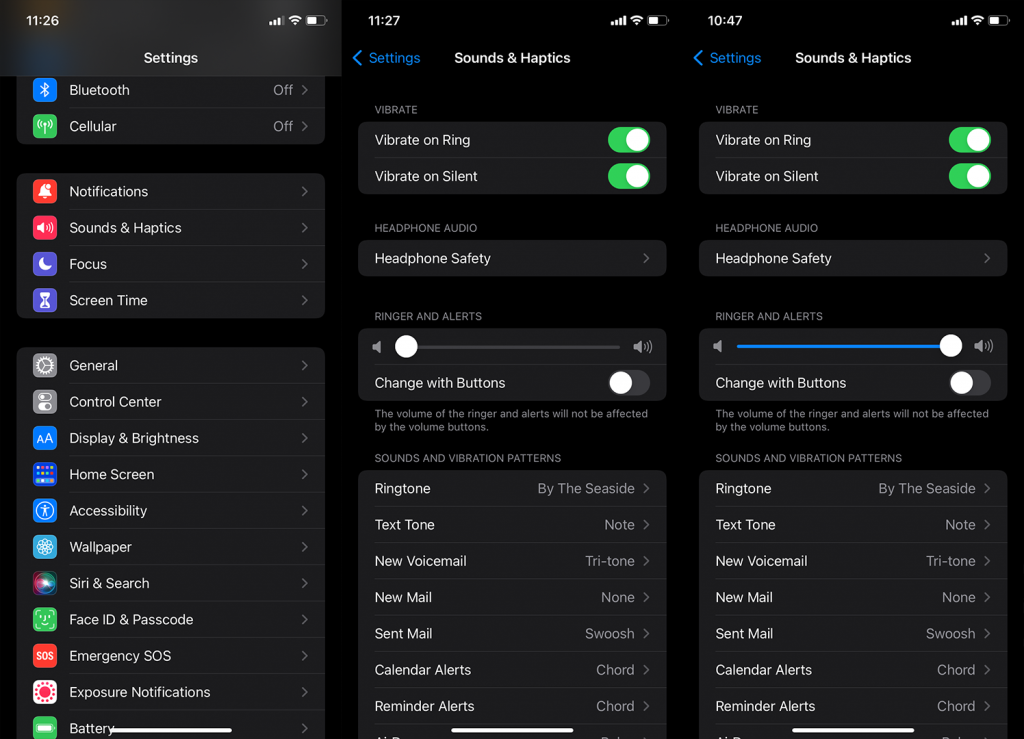
2. Ändra alarmljudet
Om det fortfarande inte hörs något ljud på ditt iPhone-larm bör du kontrollera larmljudet. Det finns ett alternativ att ställa in Ingen och bara lita på vibrationer för att väcka dig. Uppenbarligen vill vi inte ha det i det här scenariot så att välja någon av de tillgängliga ringsignalerna är vägen att gå.
Så här ändrar du alarmljudet på din iPhone:
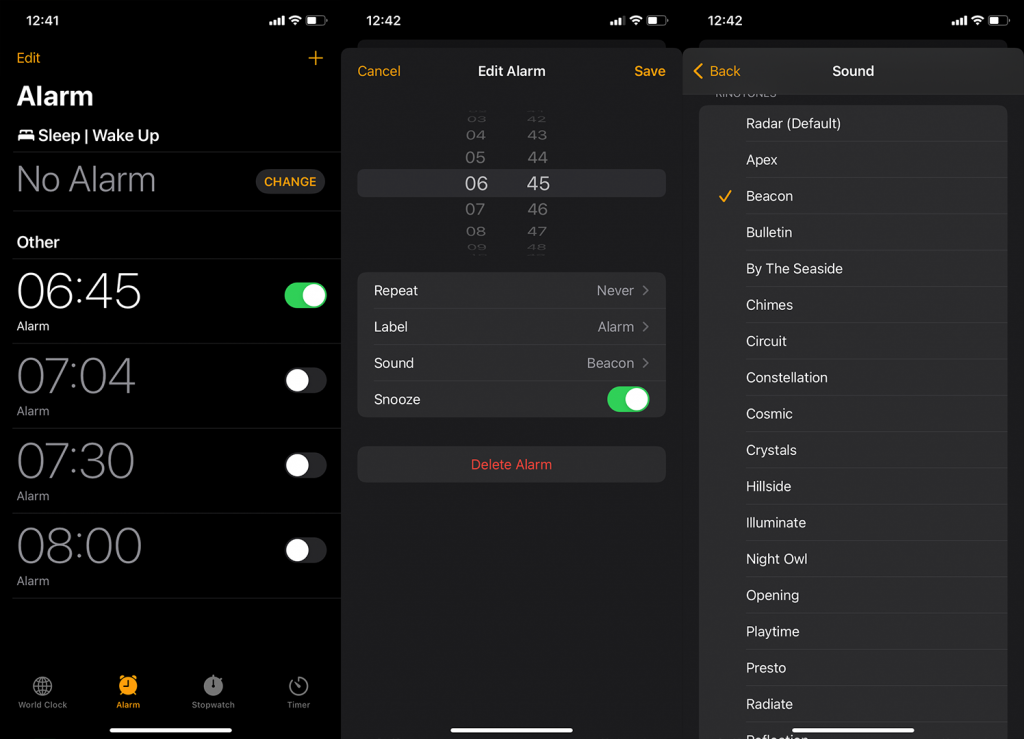
3. Ta bort och lägg till alarmet igen
Slutligen, om du fortfarande har problem, se till att ta bort det aktuella larmet och ställa in ett nytt. Med de tidigare instruktionerna i åtanke bör ett nytt larm utlösas med ett ljud.
Öppna appen Klocka för att skapa ett nytt alarm. Ta bort alla andra larm och inaktivera Sleep/Wake Up-larmet. Tryck sedan på plustecknet i det övre högra hörnet för att lägga till ett nytt larm.
Alternativt kan du ladda ner och använda en annan klockapp som erbjuder en möjlighet att ställa in alarm. Det finns en handfull sådana i App Store.
Och med det kan vi avsluta den här artikeln. Tack för att du läste och vi hoppas att instruktionerna vi gav här hjälpte dig att lösa problemet. Om du fortfarande har problem med iPhone-larmet, rapportera dem till Apples support, här . Glöm inte heller att dela med dig av alternativa lösningar eller frågor i kommentarsfältet nedan. Vi ser fram emot att höra av dig.
Om du vill få kontakter att ringa på tyst på din Android, justera bara Stör ej-undantag för favoritkontakter. Detaljer i artikeln.
Om dina Android-appar fortsätter att stängas oväntat behöver du inte leta längre. Här kommer vi att visa dig hur du fixar det i några enkla steg.
Om röstmeddelandeavisering inte försvinner på Android, rensa lokal data, avinstallera appuppdateringar eller kontrollera aviseringsinställningarna.
Om Android-tangentbordet inte visas, se till att återställa appen genom att rensa lokal data, avinstallera dess uppdateringar eller inaktivera gester.
Om du inte kan öppna e-postbilagor på Android, ladda ner bilagan och appar som kan öppna den och försök igen. Återställ också Gmail eller använd PC.
Om du får felet Problem med att ladda widgeten på Android rekommenderar vi att du tar bort och lägger till widgeten igen, kontrollerar behörigheter eller rensar cacheminnet.
Om Google Maps inte pratar i Android och du inte hör instruktionerna, se till att rensa data från appen eller installera om appen.
Instruktioner för att ändra hårfärg med PicsArt på din telefon. För att enkelt och enkelt ändra hårfärgen på dina foton, här inbjuder vi dig att följa med.
LDPlayer: Android Emulator för Windows PC & Laptop, LDPlayer är en gratis Android-emulator på datorn. Oavsett om du är en dator eller bärbar dator är LDPlayer fortfarande tillgänglig
Om Gmail för Android inte skickar e-post, kontrollera mottagarnas inloggningsuppgifter och serverkonfiguration, rensa appens cacheminne och data eller installera om Gmail.








